Πώς να αλλάξετε ή να επαναφέρετε την προεπιλεγμένη θέση του φακέλου Camera Roll στα Windows 10

Αυτός ο οδηγός θα σας δείξει πώς να αλλάξετε ή να επαναφέρετε την προεπιλεγμένη θέση του φακέλου Camera Roll στα Windows 10.
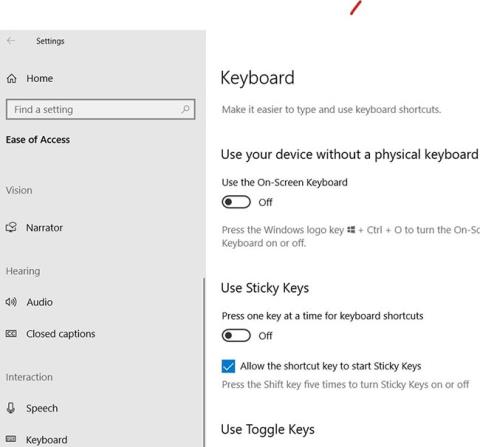
Η αντιμετώπιση ενός πληκτρολογίου που δεν λειτουργεί σωστά είναι ένα από τα πιο απροσδόκητα και ενοχλητικά προβλήματα που μπορεί να αντιμετωπίσει κάποιος όταν χρησιμοποιεί υπολογιστή. Ευτυχώς, τα Windows 10 προσφέρουν ένα εικονικό πληκτρολόγιο ως βασική δυνατότητα που μπορείτε να ενεργοποιήσετε και να χρησιμοποιήσετε αντί για το φυσικό πληκτρολόγιο μέσω των παρακάτω βημάτων.
Ανοίξτε το εικονικό πληκτρολόγιο
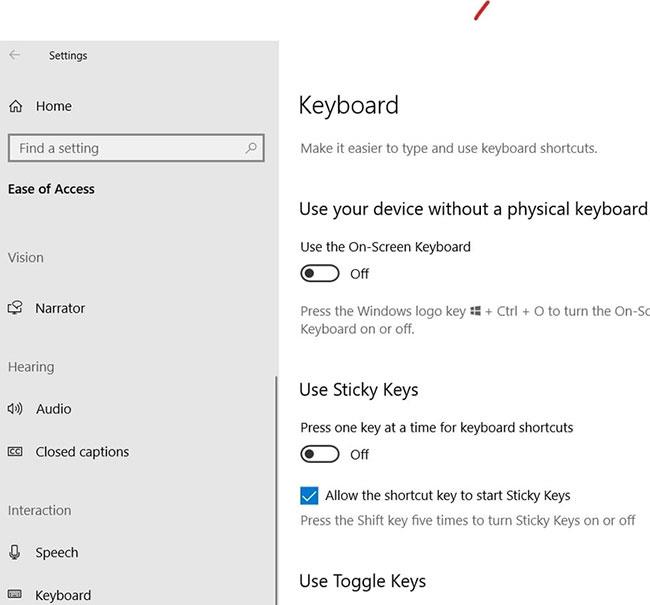
Για να μάθετε πώς να ανοίγετε το εικονικό πληκτρολόγιο, ανατρέξτε στο άρθρο: 6 τρόποι για να ανοίξετε το εικονικό πληκτρολόγιο στα Windows 10 .
Πριν συνεχίσετε, κάντε δεξί κλικ στο εικονίδιο του εικονικού πληκτρολογίου που εμφανίζεται στη γραμμή εργασιών στο κάτω μέρος της οθόνης του υπολογιστή σας. Επιλέξτε "Pin to Taskbar" για να εμφανίζεται μόνιμα το πρόγραμμα στη γραμμή εργασιών.

Τώρα, όποτε θέλετε να αποκτήσετε πρόσβαση στο εικονικό πληκτρολόγιο, πρέπει απλώς να κάνετε κλικ στο εικονίδιο του στη γραμμή εργασιών αντί να κάνετε αναζήτηση στη σελίδα Ρυθμίσεις των Windows .
Εξατομίκευση εικονικού πληκτρολογίου
Τα Windows σάς επιτρέπουν να αλλάξετε την εμφάνιση και τη λειτουργικότητα του εικονικού πληκτρολογίου για να το προσαρμόσετε στις προτιμήσεις σας. Ακολουθούν ορισμένες μέθοδοι για να το προσαρμόσετε.
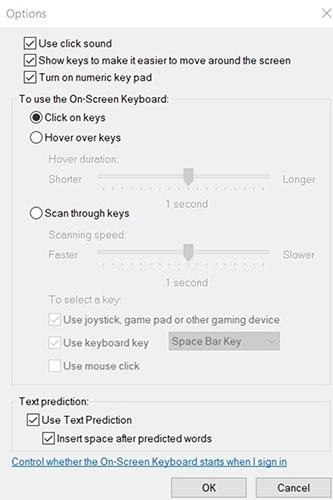
Μέγεθος και σχήμα
Τοποθετήστε το δείκτη του ποντικιού σε μία από τις άκρες του πληκτρολογίου μέχρι να δείτε τον κέρσορα να αλλάζει σε βέλος διπλής όψης. Τώρα, κάντε αριστερό κλικ στην οθόνη και σύρετε τον κέρσορα απέναντι. Το μήκος και το πλάτος του πληκτρολογίου θα αλλάξουν ανάλογα, ώστε να μπορείτε να κάνετε το πληκτρολόγιο όσο μεγάλο ή μικρό θέλετε.
Ήχος πλήκτρων
Το εικονικό πληκτρολόγιο παράγει έναν ήχο όταν πατάτε οποιοδήποτε κουμπί πάνω του. Μπορείτε να απενεργοποιήσετε αυτόν τον ήχο κάνοντας κλικ στο Επιλογές κοντά στο κάτω δεξιό μέρος του πληκτρολογίου.
Η πρώτη επιλογή στο νέο παράθυρο που εμφανίζεται είναι Χρήση ήχου κλικ . Καταργήστε την επιλογή του πλαισίου δίπλα για να απενεργοποιήσετε τον ήχο πατήματος πλήκτρων.
Κάντε δεξί κλικ
Το κουμπί στην αριστερή πλευρά της καρτέλας Επιλογές , το οποίο δεν είναι παρά ένα εικονίδιο πλαισίου στη μέση, σας επιτρέπει να κάνετε δεξί κλικ σε μια σελίδα ή έναν σύνδεσμο για να εμφανίσετε το συνημμένο μενού δεξί κλικ.
Κουμπί Fade
Εάν το πληκτρολόγιο καταλαμβάνει πολύ χώρο στην οθόνη, μπορείτε να πατήσετε το κουμπί Fade κοντά στην κάτω δεξιά γωνία. Αυτό θα κάνει το πληκτρολόγιο διαφανές, ώστε να μπορείτε να δείτε τι εμφανίζεται στην οθόνη πίσω από αυτό. Εάν αγγίξετε οποιοδήποτε μέρος του πληκτρολογίου, θα εμφανιστεί ξανά.
Είσοδος κλειδιού ελέγχου
Κάντε κλικ στις Επιλογές και θα λάβετε μια λίστα επιλογών που περιέχει τρόπους με τους οποίους μπορείτε να επιλέξετε ένα κλειδί στο εικονικό πληκτρολόγιο, όπως να κάνετε κλικ στο πλήκτρο, να τοποθετήσετε το δείκτη του ποντικιού πάνω από το πλήκτρο ή να σαρώσετε μια δευτερεύουσα συσκευή, όπως ένα ποντίκι ή ένα gamepad.
Λειτουργία πρόβλεψης κειμένου
Το εικονικό πληκτρολόγιο των Windows 10 συνοδεύεται από το δικό του πρόγραμμα πρόβλεψης κειμένου που μπορείτε να ενεργοποιήσετε ή να απενεργοποιήσετε μέσω του μενού Επιλογές .
Ένα εικονικό πληκτρολόγιο μπορεί να βοηθήσει πολύ στην πλοήγηση στις λειτουργίες ενός προσωπικού υπολογιστή, εάν το φυσικό πληκτρολόγιο αντιμετωπίζει προβλήματα. Αν και υπάρχουν πολλά προγράμματα εικονικού πληκτρολογίου εκεί έξω, το ενσωματωμένο εικονικό πληκτρολόγιο των Windows είναι τόσο βολικό και διαισθητικό που εξαλείφει την ανάγκη λήψης ενός ξεχωριστού προγράμματος.
Ελπίζουμε να εκμεταλλευτείτε πλήρως τη δύναμη του εικονικού πληκτρολογίου στα Windows 10!
Αυτός ο οδηγός θα σας δείξει πώς να αλλάξετε ή να επαναφέρετε την προεπιλεγμένη θέση του φακέλου Camera Roll στα Windows 10.
Η μείωση του μεγέθους και της χωρητικότητας των φωτογραφιών θα σας διευκολύνει να τις κοινοποιείτε ή να τις στέλνετε σε οποιονδήποτε. Συγκεκριμένα, στα Windows 10 μπορείτε να αλλάξετε το μέγεθος των φωτογραφιών ομαδικά με μερικά απλά βήματα.
Ένα μέρος για τον έλεγχο πολλών λειτουργιών απευθείας στο δίσκο συστήματος.
Στα Windows 10, μπορείτε να κατεβάσετε και να εγκαταστήσετε πρότυπα πολιτικής ομάδας για να διαχειριστείτε τις ρυθμίσεις του Microsoft Edge και αυτός ο οδηγός θα σας δείξει τη διαδικασία.
Η γραμμή εργασιών έχει περιορισμένο χώρο και αν εργάζεστε τακτικά με πολλές εφαρμογές, μπορεί γρήγορα να εξαντληθεί ο χώρος για να καρφιτσώσετε περισσότερες από τις αγαπημένες σας εφαρμογές.
Η γραμμή κατάστασης στο κάτω μέρος της Εξερεύνησης αρχείων σάς ενημερώνει πόσα στοιχεία βρίσκονται μέσα και επιλεγμένα για τον τρέχοντα ανοιχτό φάκελο. Τα δύο κουμπιά παρακάτω είναι επίσης διαθέσιμα στη δεξιά πλευρά της γραμμής κατάστασης.
Η Microsoft επιβεβαίωσε ότι η επόμενη σημαντική ενημέρωση είναι το Windows 10 Fall Creators Update. Δείτε πώς μπορείτε να ενημερώσετε το λειτουργικό σύστημα νωρίς πριν το κυκλοφορήσει επίσημα η εταιρεία.
Η Ασφάλεια των Windows στέλνει ειδοποιήσεις με σημαντικές πληροφορίες σχετικά με την υγεία και την ασφάλεια της συσκευής σας. Μπορείτε να καθορίσετε ποιες ειδοποιήσεις θέλετε να λαμβάνετε. Σε αυτό το άρθρο, το Quantrimang θα σας δείξει πώς να ενεργοποιείτε ή να απενεργοποιείτε τις ειδοποιήσεις από το Κέντρο ασφαλείας των Windows στα Windows 10.
Μπορεί επίσης να σας αρέσει ότι κάνοντας κλικ στο εικονίδιο της γραμμής εργασιών θα μεταβείτε κατευθείαν στο τελευταίο παράθυρο που είχατε ανοίξει στην εφαρμογή, χωρίς να χρειάζεται μικρογραφία.
Αν θέλετε να αλλάξετε την πρώτη ημέρα της εβδομάδας στα Windows 10 ώστε να ταιριάζει με τη χώρα στην οποία ζείτε, το περιβάλλον εργασίας σας ή να διαχειριστείτε καλύτερα το ημερολόγιό σας, μπορείτε να την αλλάξετε μέσω της εφαρμογής Ρυθμίσεις ή του Πίνακα Ελέγχου.
Ξεκινώντας από την έκδοση 1.20111.105.0 της εφαρμογής Your Phone, προστέθηκε μια νέα ρύθμιση πολλαπλών παραθύρων, η οποία σας επιτρέπει να ενεργοποιήσετε ή να απενεργοποιήσετε την προειδοποίηση πριν κλείσετε πολλά παράθυρα κατά την έξοδο από την εφαρμογή Your Phone.
Αυτός ο οδηγός θα σας δείξει πώς να ενεργοποιήσετε ή να απενεργοποιήσετε την πολιτική μακρών διαδρομών Win32 ώστε να έχει διαδρομές μεγαλύτερες από 260 χαρακτήρες για όλους τους χρήστες στα Windows 10.
Εγγραφείτε στο Tips.BlogCafeIT για να μάθετε πώς να απενεργοποιείτε τις προτεινόμενες εφαρμογές (Προτεινόμενες εφαρμογές) στα Windows 10 σε αυτό το άρθρο!
Σήμερα, η χρήση πολλών προγραμμάτων για φορητούς υπολογιστές προκαλεί γρήγορη εξάντληση της μπαταρίας. Αυτός είναι επίσης ένας από τους λόγους για τους οποίους οι μπαταρίες των υπολογιστών φθείρονται γρήγορα. Παρακάτω είναι οι πιο αποτελεσματικοί τρόποι εξοικονόμησης μπαταρίας στα Windows 10 που πρέπει να εξετάσουν οι αναγνώστες.
Εάν θέλετε, μπορείτε να τυποποιήσετε την εικόνα λογαριασμού για όλους τους χρήστες στον υπολογιστή σας στην προεπιλεγμένη εικόνα λογαριασμού και να αποτρέψετε τη δυνατότητα των χρηστών να αλλάξουν αργότερα την εικόνα του λογαριασμού τους.
Έχετε βαρεθεί τα Windows 10 να σας ενοχλούν με την εκκίνηση της οθόνης "Αξιοποιήστε ακόμη περισσότερο τα Windows" κάθε φορά που κάνετε ενημέρωση; Μπορεί να είναι χρήσιμο για μερικούς ανθρώπους, αλλά και εμπόδιο για εκείνους που δεν το χρειάζονται. Δείτε πώς μπορείτε να απενεργοποιήσετε αυτήν τη δυνατότητα.
Το νέο πρόγραμμα περιήγησης Edge της Microsoft που βασίζεται στο Chromium σταματά την υποστήριξη για αρχεία ηλεκτρονικών βιβλίων EPUB. Θα χρειαστείτε μια εφαρμογή ανάγνωσης EPUB τρίτου κατασκευαστή για να προβάλετε αρχεία EPUB στα Windows 10. Ακολουθούν μερικές καλές δωρεάν επιλογές για να διαλέξετε.
Εάν έχετε έναν ισχυρό υπολογιστή ή δεν έχετε πολλά προγράμματα εκκίνησης στα Windows 10, τότε μπορείτε να προσπαθήσετε να μειώσετε ή ακόμα και να απενεργοποιήσετε πλήρως την Καθυστέρηση εκκίνησης για να βοηθήσετε τον υπολογιστή σας να εκκινήσει πιο γρήγορα.
Ίσως δεν ξέρετε, αλλά ένα από τα μεγαλύτερα πλεονεκτήματα της χρήσης του OneDrive είναι η εξαιρετική του δυνατότητα, που ονομάζεται placeholders.
Με ορισμένες τροποποιήσεις μητρώου, μπορείτε να επεκτείνετε τις επιλογές στο μενού περιβάλλοντος, για παράδειγμα προσθέτοντας μια επιλογή Άνοιγμα με Σημειωματάριο σε αυτό.
Η λειτουργία Kiosk στα Windows 10 είναι μια λειτουργία για χρήση μόνο 1 εφαρμογής ή πρόσβαση σε μόνο 1 ιστότοπο με επισκέπτες επισκέπτες.
Αυτός ο οδηγός θα σας δείξει πώς να αλλάξετε ή να επαναφέρετε την προεπιλεγμένη θέση του φακέλου Camera Roll στα Windows 10.
Η επεξεργασία του αρχείου hosts μπορεί να προκαλέσει αδυναμία πρόσβασης στο Διαδίκτυο εάν το αρχείο δεν τροποποιηθεί σωστά. Το παρακάτω άρθρο θα σας καθοδηγήσει να επεξεργαστείτε το αρχείο hosts στα Windows 10.
Η μείωση του μεγέθους και της χωρητικότητας των φωτογραφιών θα σας διευκολύνει να τις κοινοποιείτε ή να τις στέλνετε σε οποιονδήποτε. Συγκεκριμένα, στα Windows 10 μπορείτε να αλλάξετε το μέγεθος των φωτογραφιών ομαδικά με μερικά απλά βήματα.
Εάν δεν χρειάζεται να εμφανίσετε αντικείμενα και μέρη που επισκεφτήκατε πρόσφατα για λόγους ασφαλείας ή απορρήτου, μπορείτε εύκολα να το απενεργοποιήσετε.
Η Microsoft μόλις κυκλοφόρησε το Windows 10 Anniversary Update με πολλές βελτιώσεις και νέες δυνατότητες. Σε αυτή τη νέα ενημέρωση θα δείτε πολλές αλλαγές. Από την υποστήριξη γραφίδας Windows Ink έως την υποστήριξη επέκτασης προγράμματος περιήγησης Microsoft Edge, το μενού Έναρξη και η Cortana έχουν επίσης βελτιωθεί σημαντικά.
Ένα μέρος για τον έλεγχο πολλών λειτουργιών απευθείας στο δίσκο συστήματος.
Στα Windows 10, μπορείτε να κατεβάσετε και να εγκαταστήσετε πρότυπα πολιτικής ομάδας για να διαχειριστείτε τις ρυθμίσεις του Microsoft Edge και αυτός ο οδηγός θα σας δείξει τη διαδικασία.
Η Dark Mode είναι μια διεπαφή σκούρου φόντου στα Windows 10, που βοηθά τον υπολογιστή να εξοικονομήσει ενέργεια από την μπαταρία και να μειώσει τον αντίκτυπο στα μάτια του χρήστη.
Η γραμμή εργασιών έχει περιορισμένο χώρο και αν εργάζεστε τακτικά με πολλές εφαρμογές, μπορεί γρήγορα να εξαντληθεί ο χώρος για να καρφιτσώσετε περισσότερες από τις αγαπημένες σας εφαρμογές.























